2021/07/11 2023/08/10
【Canva】背景を「透過」で書き出す方法


背景を「透過」で書き出したいのですが、どうやればいいんですか〜?

「30秒」ほどで、わかる内容にまとめたのでさっそく解説していきますね〜
注意
背景を透過で書き出すには、有料プランのみ使用できます。「Canva Pro(有料プラン)」を30日間無料トライアルできるので、試したい方はこちらで紹介しています。
目次
1.背景を「透過」で書き出す方法
①背景を「透過」させたい画像を準備します。
※画像は既に切り抜き済みのものを準備しています。切り抜き方法はこちら。
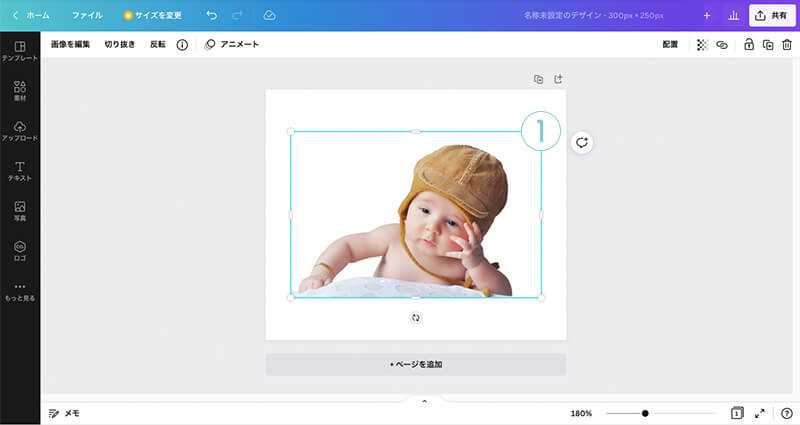
②「共有」をクリック。
③「ダウンロード」をクリック。
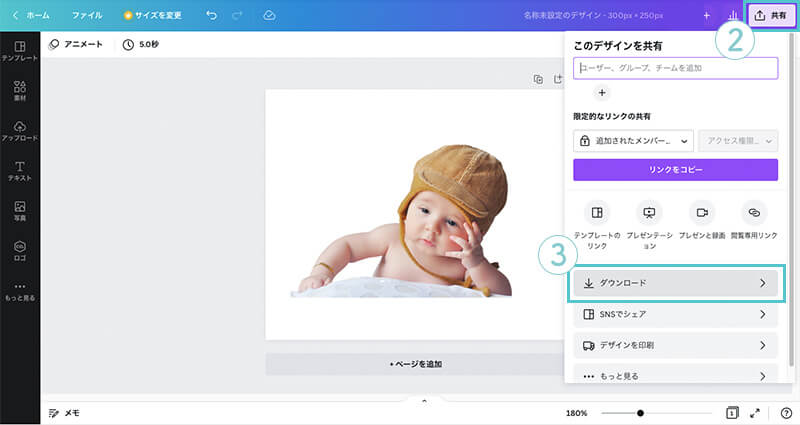
④ファイルの種類を「PNG」に選択。
⑤「透過背景」にチェック。
⑥「ダウンロード」をクリック。
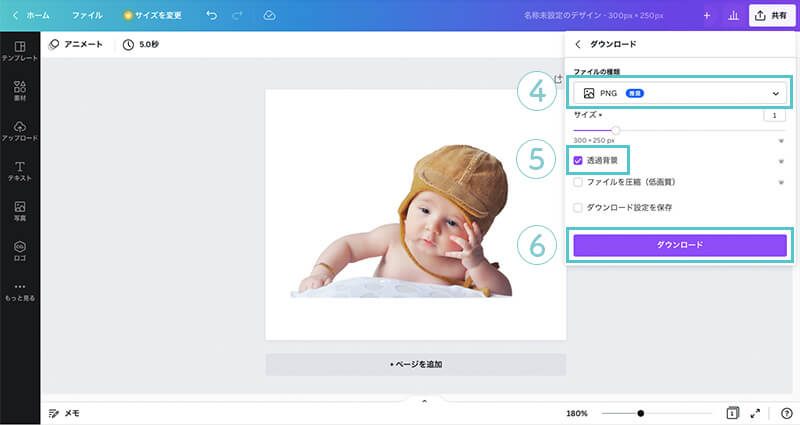
⑦背景が「透過」された画像が書き出されます。
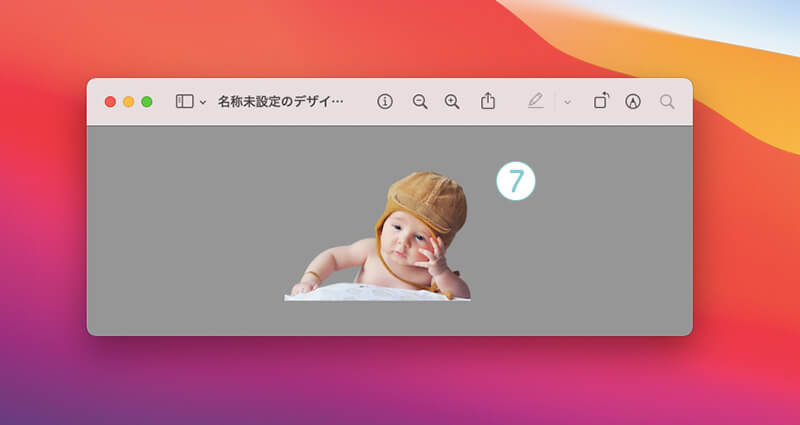
さいごに

背景を「透過」で書き出すことができました〜

背景透過の画像が書き出せてよかったです〜
キーワード
#Canva




